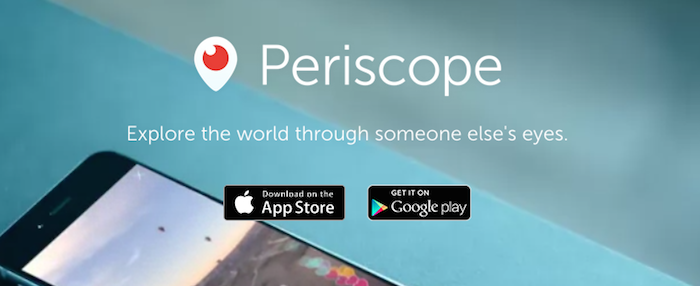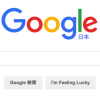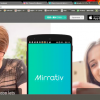やなしゅう(@yanashu)です。
以前、生放送の見方をご紹介したTwitterの生放送アプリ『Periscope』。
今回は、自分が生放送を開始する際の手順をご紹介していきます。
『Periscope(ペリスコープ)』の生放送配信方法

まずは『Periscope』を起動し、画面下部のメニューから「カメラ」マークのアイコンをタップします。

すると、放送を開始するにあたり、「カメラ」「マイク」「ロケーション」の情報を『Periscope』に提供してしまってよいかどうかの承認をする画面が表示されます。
ここはそれぞれの項目をタップして、ステータスを「Enable(有効)」にしていきましょう。

いよいよ放送開始前の画面が表示されます。
画面ではわかりづらいですが、画面上部に「What are you sending now?」と表示されている部分には、自分が放送する内容の説明文を入力することができます。
他のユーザーが見たくなるような紹介文を入力してみましょう。
また、画面中央に並んでいる4つのアイコンはそれぞれタップをすると、
◯「矢印」:位置情報の公開
◯「錠前」:自分のフォロワーだけが放送を閲覧
◯「フキダシ」:自分のフォロワーだけがコメント
◯「Twitter」:『Twitter』との連携
が可能になります。
設定が完了したら「Start Broadcast」をタップして放送を開始しましょう。

画面左下に「LIVE」が表示されたら、生放送が開始されたということになります。
画面右下の人型アイコンの隣に表示されている数字は、自分の放送を閲覧している人の人数です。
ここの数字が増えてくると嬉しくなりますね。
頑張って面白い放送ができるように考えてみましょう。

画面をダブルタップすると、メインカメラとインカメラが入れ替わります。
自分の顔を映して放送をしたいときは、カメラを切り替えてみましょう。

画面を上から下にスワイプすると、画面上部に「Stop Broadcast」というボタンが表示されます。
放送を終了したいときは、このボタンをタップしましょう。
以上が、生放送を行う際の基本的な手順になります。
シンプルな操作で放送が開始できるので便利ですね。
あなたも気軽に生放送を楽しんでみてはいかがでしょうか。